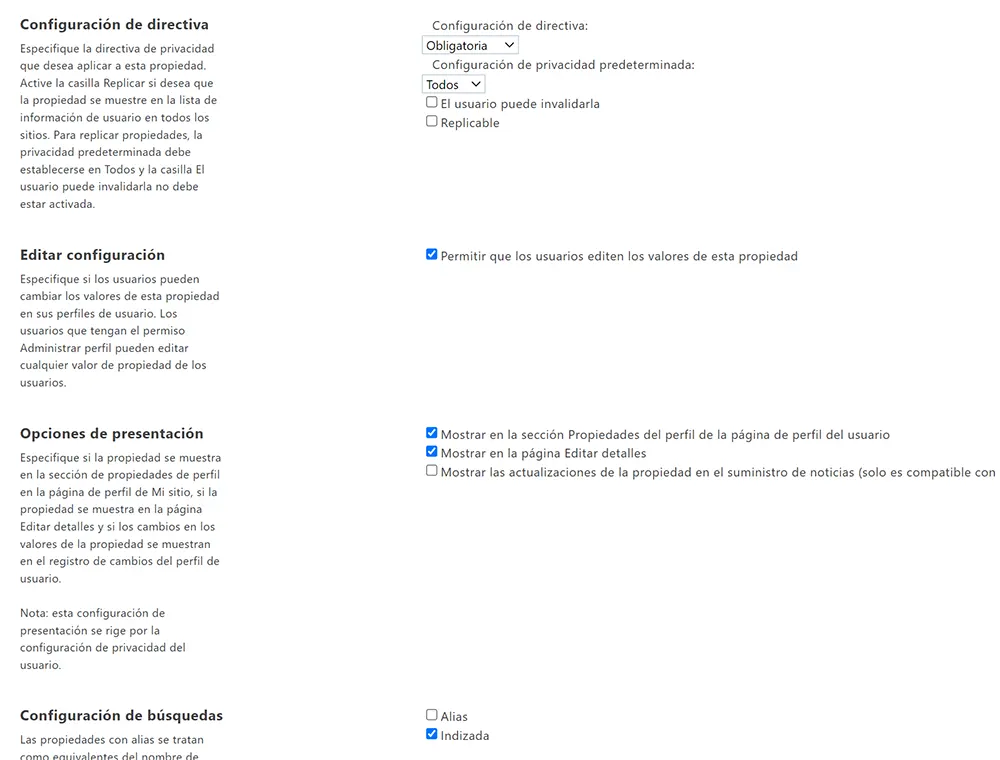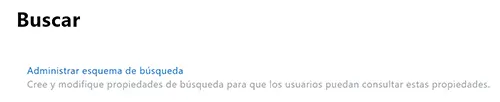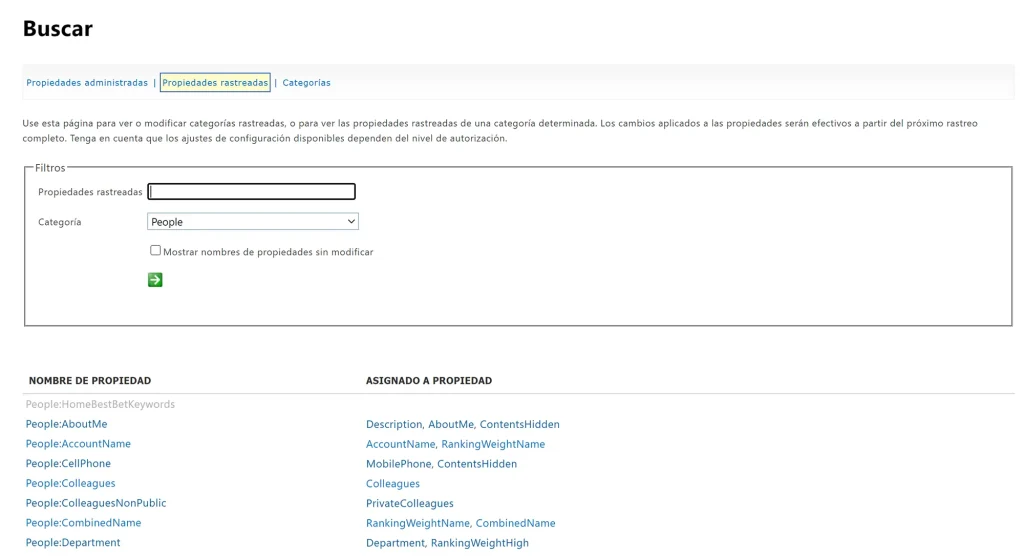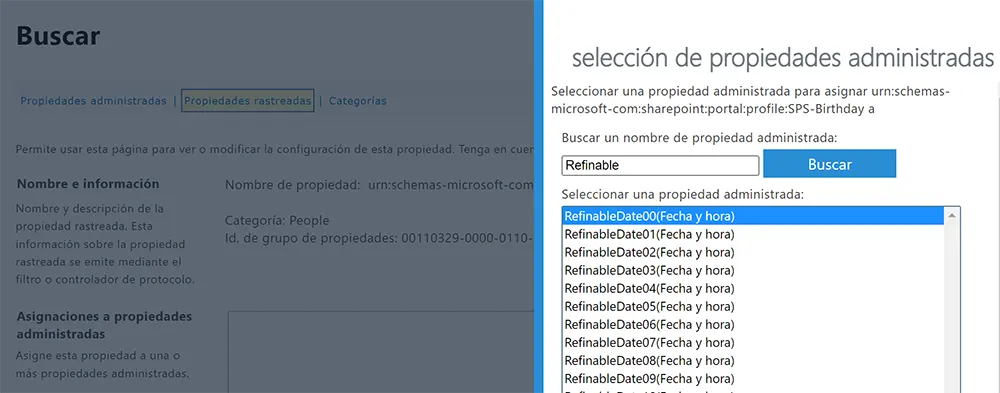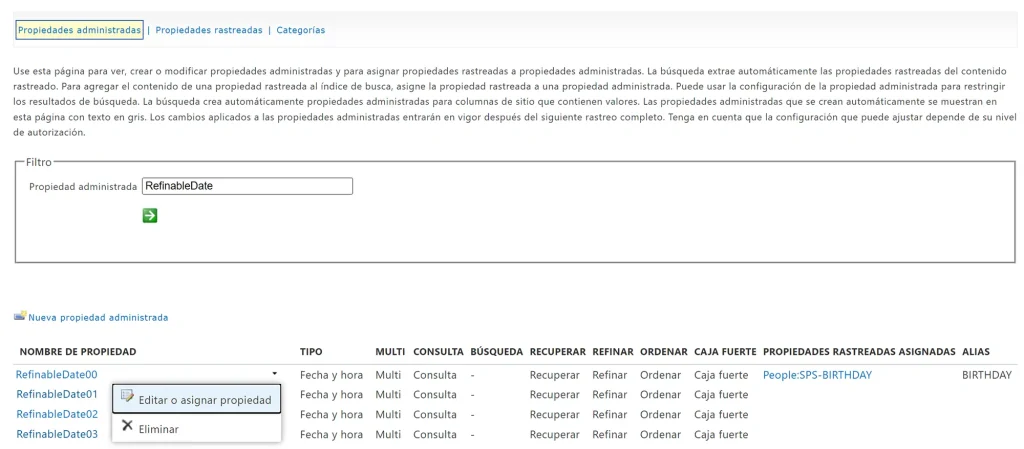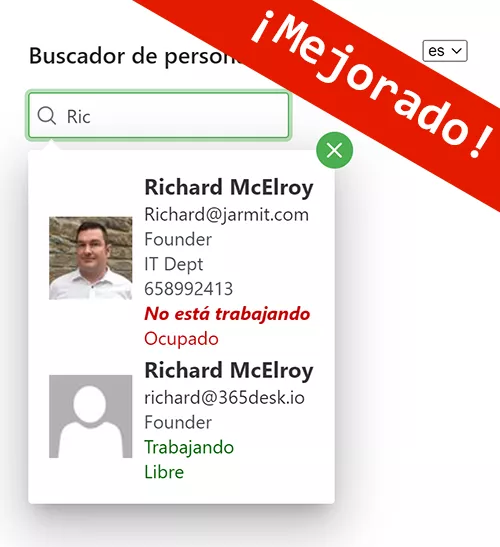
Buscador de Personas
El elemento web Jarmit Buscador de Personas permite a sus usuarios encontrar detalles de personas en su organización al instante.
Los usuarios introducen un texto de búsqueda y tan pronto como se agrega el tercer carácter, los resultados se muestran en una ventana emergente como se puede ver arriba.
La ventana emergente de resultados también muestra si la persona está trabajando o no y el estado actual del calendario de cada persona (Libre/Ocupado/Provisional/Fuera de la oficina).
Diseñado para ser lo más pequeño posible, el elemento web Jarmit Buscador de Personas se puede agregar a la página de inicio de SharePoint Online para un acceso rápido con un impacto mínimo en el diseño del resto de la página de inicio.
Un reemplazo eficiente para los directorios de empleados tradicionales, que permite a los empleados mantener su propia información actualizada sin tener que volver a publicarla, que es costosa y lleva mucho tiempo.
Soporte multilingüe: español e inglés
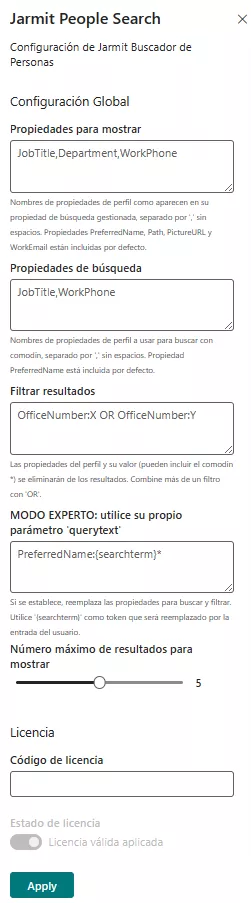
El Panel de Propiedades - mejorado!
Con las propiedades del perfil de usuario importadas de Active Directory, puede elegir qué propiedades desea mostrar en los resultados de búsqueda.
Las propiedades de perfil PreferredName, Path, PictureURL y WorkEmail ya se incluyen automáticamente para mostrar la imagen de perfil, el nombre vinculado a su perfil y el correo electrónico como enlace para iniciar un nuevo mensaje de correo electrónico.
Puede agregar cualquiera de las otras propiedades de perfil que se han asignado a una propiedad administrada en el administrador de búsqueda de SharePoint, separando cada una con una coma, por ejemplo,
JobTitle,Department,WorkPhone
Del mismo modo, puede elegir qué propiedades de perfil utilizará la búsqueda para obtener resultados. La propiedad PreferredName se incluye automáticamente, pero es posible que desee agregar otras.
Imagine que el campo WorkPhone en Active Directory contiene el número de extensión y el número completo del teléfono de cada empleado. ¡Agregarlo a las propiedades de búsqueda permite a los usuarios encontrar quién los está llamando desde un número de extensión desconocido mientras su teléfono aún suena!
NUEVO – ¡Filtra resultados y MODO EXPERTO!
A veces hay cuentas en su organización que no son personas o ya no están allí: cuentas del sistema, cuentas que pertenecen a empleados que se fueron o se jubilaron, pero que aún no se pueden eliminar. Es posible que también desee utilizar el Buscador de Personas en un nivel más restrictivo, devolviendo solo personas de un departamento u oficina específica.
Puede utilizar una propiedad de cuenta de Active Directory/Entra ID que esté sincronizada con los perfiles de usuario en SharePoint para filtrar estas cuentas de los resultados.
Nuevamente, al utilizar propiedades administradas asignadas, puede especificar valores para las propiedades que desea filtrar de los resultados separados por ‘ OR ‘, por ejemplo,
OfficeNumber:X OR OfficeNumber:Y
MODO EXPERTO es otra característica nueva que permite a los expertos con conocimientos avanzados en la API de búsqueda de SharePoint especificar su propio parámetro ‘querytext’ y obtener resultados más complejos.
Si se especifica, los valores ingresados en ‘Propiedades de búsqueda’ y ‘Filtrar resultados’ se ignoran.
Utilice el token ‘{searchterm}’ en su parámetro querytext para indicar dónde el elemento web debe reemplazar ese token con el valor que ingresó el usuario.
Puede ajustar el número de resultados que se mostrarán hasta un máximo de 10. Si necesita más, póngase en contacto con nosotros.
Finalmente, la sección de licencias del panel de propiedades le permite agregar su código de licencia, que le enviamos después de la compra.
El botón ‘Aplicar’ en la parte inferior guarda la configuración de su elemento web.
Cómo funciona
Perfiles de usuario y búsqueda de SharePoint
El elemento web Jarmit Buscador de Personas utiliza la API de búsqueda de SharePoint para mostrar los resultados de la categoría «People», que indexa a los usuarios y sus propiedades de perfil que se importan de Active Directory.
Microsoft ya ha asignado muchas de las propiedades de perfil a «propiedades administradas» en la configuración del esquema de búsqueda.
Pero, ¿qué sucede si tiene propiedades adicionales importadas de Active Directory o desea agregar propiedades personalizadas a los perfiles de usuario?
Un administrador de SharePoint puede acceder a los perfiles de usuario y la configuración del esquema de búsqueda desde el centro de administración de SharePoint – https://tenant-admin.sharepoint.com/_layouts/15/online/AdminHome.aspx#/classicFeatures
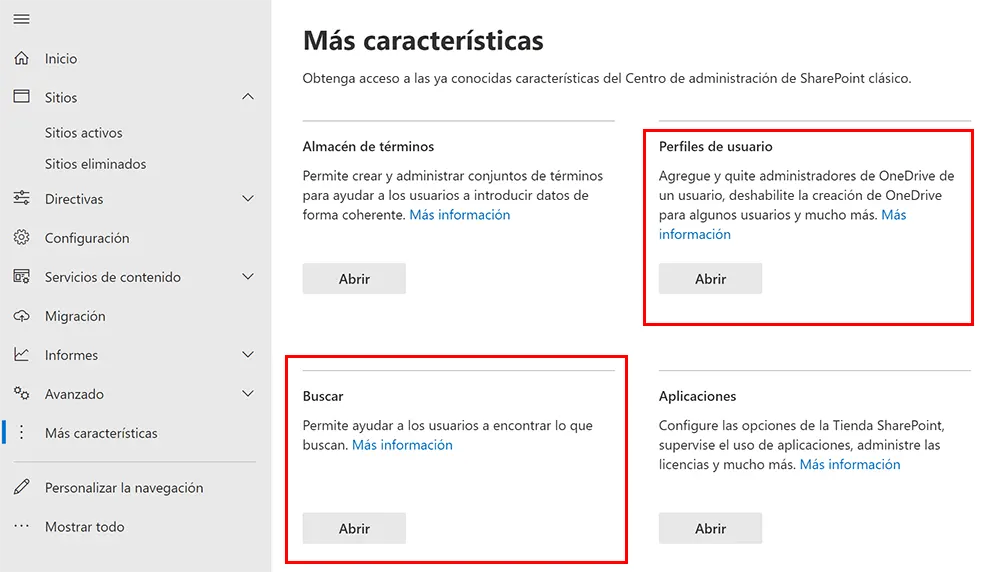
Nuevas propiedades de perfil de usuario
¿Por qué querría agregar nuevas propiedades de perfil de usuario?
Tal vez algunas personas en su organización tengan un número de teléfono de emergencia o números de extensión adicionales que desea poder encontrar rápidamente.
Sea cual sea el motivo, desde los perfiles de usuario podemos gestionar qué propiedades tienen los perfiles de usuario y añadir nuevas. Estas nuevas propiedades se rastrearán siempre que se seleccione la casilla de verificación «Indizada».
Si desea que una nueva propiedad esté disponible para mostrarla a otros usuarios, debe establecer la ‘Configuración de privacidad predeterminada’ en ‘Todos’.
Para poder actualizar la propiedad, puede marcar ‘Permitir que los usuarios editen valores de esta propiedad’ para permitir que los usuarios editen esta propiedad directamente.
Si no desea que los usuarios editen una nueva propiedad, deje esta configuración sin marcar.
Para poder editar la propiedad en la página ‘Editar detalles’ de la página de administración de perfiles de usuario, marque la configuración ‘Mostrar en la página Editar detalles’.
Propiedades indexadas, rastreadas y administradas
Las nuevas propiedades de perfil pueden tardar un tiempo en aparecer en el esquema de búsqueda de SharePoint y solo aparecerán si contienen datos en al menos un perfil de usuario.
Desafortunadamente, a diferencia de SharePoint on-premise, no hay forma de activar manualmente la reindexación del perfil de usuario. En los sitios de SharePoint Online, tenemos un botón para volver a indexar manualmente una lista o biblioteca.
Microsoft, sería muy bueno si pudiera agregar un botón al administrador de búsqueda de SharePoint para permitirnos iniciar una nueva indexación en una fuente de resultados específica. Eso no sería difícil, ¿verdad?
Para revisar las propiedades rastreadas y editar y crear nuevas propiedades administradas (que son las que usa la API de búsqueda de SharePoint), seguimos el vínculo «Administrar esquema de búsqueda».
Al seleccionar ‘Propiedades rastreadas’ y luego filtrar por la categoría ‘People’, vemos todas las propiedades que el buscador de SharePoint ha indexado desde los perfiles de usuario. La lista está paginada y muestra los primeros 50 resultados. El enlace para ir a la siguiente página de resultados está ligeramente oculto en la esquina superior derecha.
Una propiedad de perfil estándar tiene un tratamiento especial en el elemento web Jarmit Buscador de Personas: SPS-Birthday.
Si desea incluir esta propiedad en los resultados de búsqueda, primero debe asignar la propiedad rastreada a una de las propiedades administradas por fecha refinables; en el ejemplo aquí, la hemos asignado a ‘RefinableDate00 (fecha y hora)’.
Luego, en la sección ‘Propiedades administradas’, puede buscar la propiedad administrada refinable utilizada y agregarle un alias ‘Birthday’.
En el elemento web Jarmit Buscador de Personas, la propiedad ‘Birthday’ se mostrará como una fecha sin el año, por ejemplo: 8 de abril.
Puede usar este mismo procedimiento para crear nuevas propiedades de perfil de usuario personalizadas y asignar su propiedad rastreada a una propiedad administrada refinable no utilizada, darle un alias y hacer que se muestre en la ventana emergente de resultados de búsqueda de personas de Jarmit.
Trabajando/No trabajando y estado del Calendario
Aparecen dos valores adicionales en la ventana emergente de resultados de búsqueda: Trabajando/No trabajando y el estado del calendario de los usuarios.
Cuando agrega el elemento web Jarmit People Search a un sitio por primera vez, crea dos listas de SharePoint ocultas automáticamente: Jarmit People Search Admins y Jarmit People Search Absent.
El usuario que agrega el elemento web a una página de SharePoint se convierte automáticamente en administrador del elemento web en ese sitio y verá los vínculos del administrador debajo del cuadro de texto de búsqueda que lo llevarán a las dos listas.
La lista de administradores de búsqueda de personas de Jarmit permite al administrador actual agregar administradores adicionales, para que puedan acceder y administrar la lista de personas ausentes de búsqueda de personas de Jarmit.
La lista de personas ausentes de Jarmit Buscador de Personas es donde un administrador puede agregar elementos a la lista para indicar que un determinado usuario no está trabajando desde una fecha de inicio hasta la fecha de finalización. Esto puede deberse a que la persona está de vacaciones, de baja por enfermedad, baja por maternidad, lo que sea. El motivo no es importante y, de hecho, podría ser privado, por lo que esta lista solo indica que estos usuarios no están trabajando entre las fechas de inicio y finalización.
Si no se conoce la fecha de finalización de la ausencia de una persona, simplemente agregue una fecha arbitraria en el futuro y, cuando se conozca la fecha de finalización real, se puede actualizar.
Los administradores pueden mantener manualmente la lista de personas ausentes de Jarmit Buscador de Personas, por ejemplo, el departamento de recursos humanos.
Alternativamente, si su organización tiene un sistema para administrar empleados que están ausentes, es posible vincular ese sistema para mantener automáticamente la lista de personas ausentes de Jarmit Buscador de Personas actualizada automáticamente a través de la API REST estándar de SharePoint.
Si necesita ayuda para vincular sistemas externos a la lista de ausentes o desea que el elemento web Jarmit People Search pueda acceder a ellos directamente a través de sus propias API, háganoslo saber.
El estado del calendario para cada persona en la ventana emergente de resultados se recupera a través de Graph API y solo muestra el estado de cualquier evento del calendario en los próximos 30 minutos; no se muestran detalles de los eventos del calendario por motivos de privacidad. Los valores posibles son Libre, Ocupado, Provisional y Fuera de la oficina.
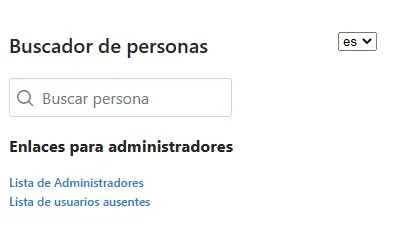
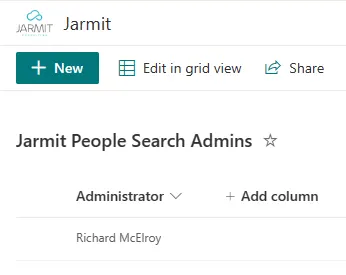
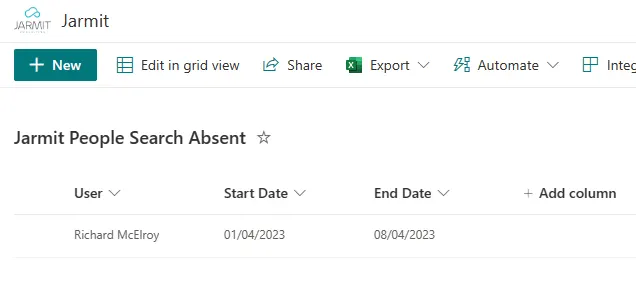
Instrucciones de instalación
Complete el formulario de registro a continuación y haga clic en el botón para descargar un archivo zip que contiene el archivo de solución .sppkg SPFx.
Esta solución solo funcionará en SharePoint Online. Si está interesado en una versión para SharePoint 2016/2019/Subscription Edition, háganoslo saber.
Si ha instalado alguna versión anterior de esta solución, puede descargar la última y sobrescribir la versión ya instalada. Su código de licencia seguirá siendo válido.
Si desea implementar esta solución en todo su entorno de SharePoint Online, debe agregar esta solución a su catálogo de aplicaciones de inquilino.
Para hacer esto, debe ser un administrador de SharePoint o un administrador global.
Si aún no tiene un catálogo de aplicaciones de inquilino (generalmente creado en la URL https://tu-inquilino.sharepoint.com/sites/appcatalog) puedes crear uno fácilmente.
- Abra su sitio de administración de SharePoint (https://tu-inquilino-admin.sharepoint.com/)
- En la barra lateral izquierda, seleccione ‘Más características’
- Luego localiza la sección ‘Aplicaciones’ y seleccione ‘Abrir’.
Esto iniciará la creación automática del catálogo de aplicaciones de inquilinos si no existe.
También puede instalar esta solución en un catálogo de aplicaciones de nivel de sitio si solo desea que esté disponible en sitios específicos de SharePoint.
Para obtener más información sobre cómo crear catálogos de aplicaciones de colecciones de sitios y cómo usarlos, lea este artículo de Microsoft.
Cuando agregue el archivo .sppkg al catálogo de aplicaciones, verá un cuadro de diálogo de implementación. Para que el elemento web Jarmit Buscador de Personas esté disponible directamente para todos los sitios de SharePoint, puede marcar la configuración «Hacer que esta solución esté disponible para todos los sitios de la organización».
Antes de poder utilizar el elemento web, primero debe aprobar los permisos de solución necesarios para poder leer los calendarios de los usuarios y recuperar el estado.
Abra la página de acceso a la API desde el enlace en el centro de administración de SharePoint debajo del menú «Avanzado» o abra la URL https://tu-inquilino-admin.sharepoint.com/_layouts/15/online/AdminHome.aspx#/webApiPermissionManagement.
Si no se ha otorgado previamente el permiso para que Graph API lea los calendarios de los usuarios, aparecerá en la sección ‘Solicitudes pendientes’. Selecciónelo y apruébelo, y luego puede comenzar a usar el elemento web.
Si no marca la configuración «Hacer que esta solución esté disponible para todos los sitios de la organización» durante la implementación, puede agregar el elemento web a sitios individuales de SharePoint yendo a la página de contenido del sitio y seleccionando Nuevo -> Aplicación.
La nueva experiencia moderna mostrará una lista de soluciones que puede agregar al sitio. Haga clic en el botón ‘Agregar’ debajo de la solución Jarmit People Search.
SharePoint tardará unos segundos en agregar el elemento web al sitio. Una vez que aparece en la página de contenido del sitio, puede agregarlo a una página de SharePoint.
Mientras edita una página de SharePoint, puede encontrar el elemento web Jarmit Buscador de Personas en la caja de herramientas en la sección ‘Avanzado’.
Cuando agrega el elemento web a una página, comienza un período de prueba completamente funcional de 14 días. Después de 14 días, el elemento web dejará de funcionar y mostrará un mensaje de «prueba finalizada».
Después de comprar una licencia, puede editar la página, abrir el panel de propiedades del elemento web y copiar el código de licencia en el cuadro de texto para activar la licencia.
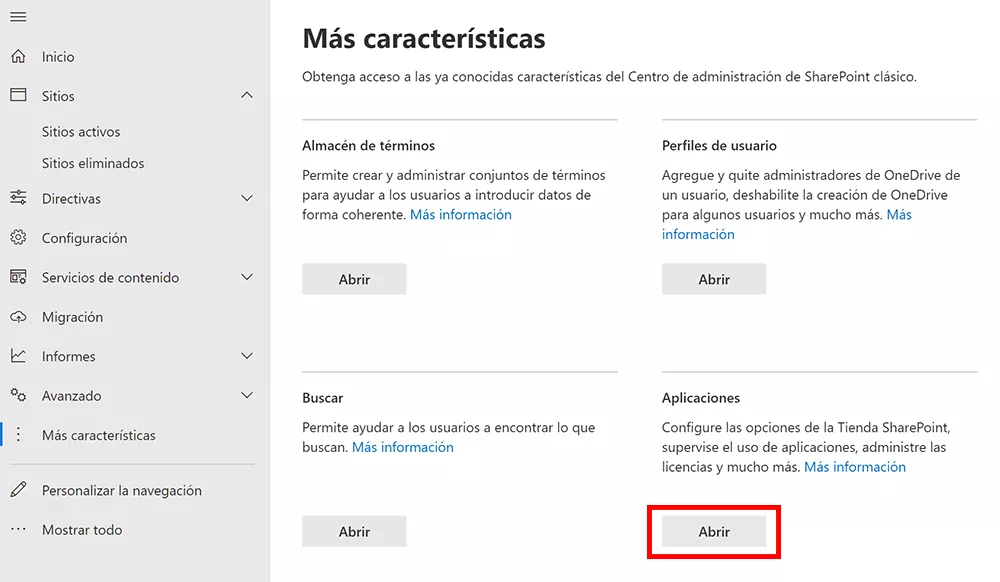
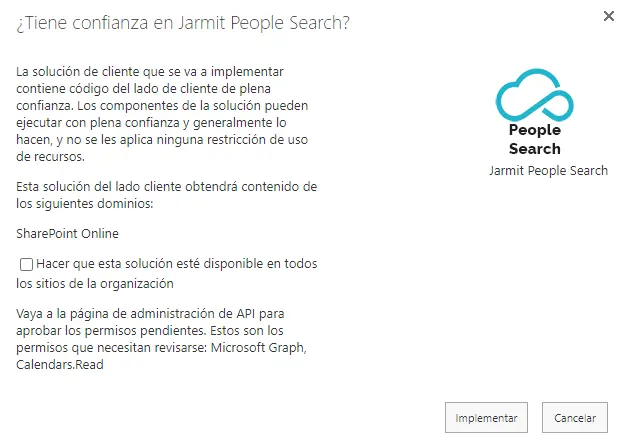
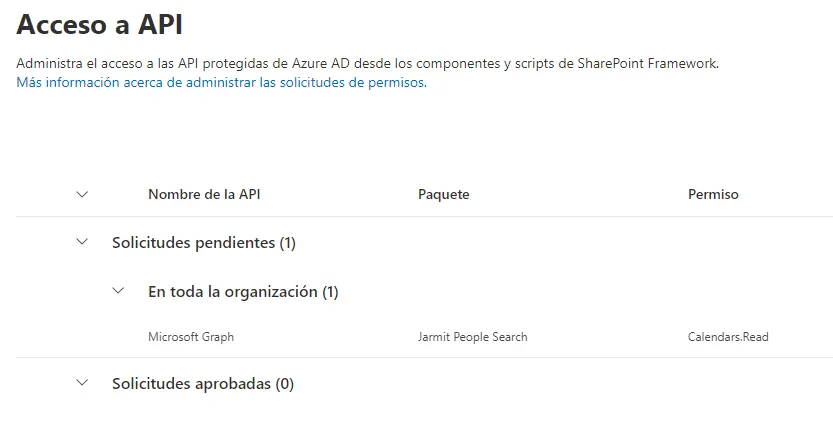
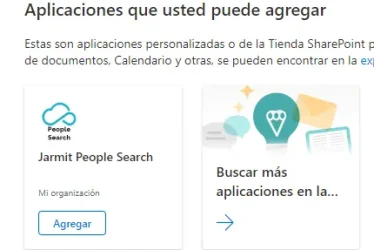
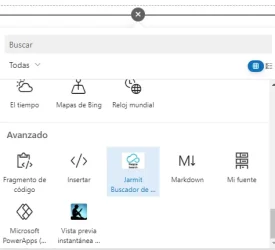
Precio
(<50 empleados)
- Uso ilimitado en 1 inquilino de Microsoft 365
- Instalación y 1ª configuración incluida
- Actualizaciones gratuitas
- Soporte por correo electrónico
- 1 suscripción gratuita de por vida a 365Desk.io
(50-499 empleados)
- Uso ilimitado en hasta 2 inquilinos de Microsoft 365 propiedad de la empresa
- Instalación y 1ª configuración incluida
- Actualizaciones gratuitas
- Soporte por correo electrónico
- 1 suscripción gratuita de por vida a 365Desk.io
(>500 empleados)
- Uso ilimitado en hasta 5 inquilinos de Microsoft 365 propiedad de la empresa
- Instalación y 1ª configuración incluida
- Actualizaciones gratuitas
- Soporte por correo electrónico
- 1 suscripción gratuita de por vida a 365Desk.io
Formulario de registración
Para descargar el elemento web Jarmit Buscador de Personas, rellenar el siguiente formulario.
Usar tu email de Microsoft 365 para registrar y consigue 1 suscripción por vida gratis a 365Desk.io (limite 1 por inquilino de Microsoft 365)